Како извести Оутлоок календар у ЦСВ датотеку на Виндовс 11/10
Ако користите функцију Календар(Calendar) у апликацији Оутлоок(Outlook) за десктоп рачунаре на рачунару са оперативним системом Виндовс 11/10 и желите да извезете Оутлоок календар у ЦСВ формату(export the Outlook Calendar in CSV) , ево како се то ради. Оутлоок(Outlook) долази са уграђеном функцијом која омогућава корисницима да извезу све уносе календара у датотеку (Calendar)вредности одвојене зарезима(Comma Separated Value) тако да корисници могу ручно управљати њима. Без обзира да ли имате пет састанака за месец или педесет, можете их све извести и управљати њима са било ког рачунара.
Календар у Оутлоок (Outlook)-(Calendar) у вам помаже да управљате свим састанцима, састанцима и функционише као подсетник, као и као апликација за листу обавеза(To-do list app) . Ако прелазите са Оутлоок календара(Outlook Calendar) на нешто друго или само желите да добијете листу свих заказаних уноса које имате на налогу Оутлоок календара(Outlook Calendar) , можете користити овај корак по корак водич. Нема потребе да користите било какву услугу треће стране јер се то може урадити уз помоћ уграђених опција.
Извезите Оутлоок календар у ЦСВ датотеку
Да бисте извезли Оутлоок календар(Outlook Calendar) у ЦСВ(CSV) формату, пратите ове кораке-
- Отворите Оутлоок и кликните на Датотека.
- Изаберите опцију Отвори и извези.
- Кликните на дугме Увоз/Извоз.
- Изаберите Извези(Select Export) у датотеку са листе.
- Изаберите Вредности одвојене наредбама.
- Изаберите Календар(Choose Calendar) и кликните на дугме Даље.
- Изаберите путању и дајте јој име.
- Изаберите радњу коју желите да извршите.
- Одаберите распон датума.
- Сачувајте своју датотеку.
Читајте даље да бисте детаљно научили кораке.
Прво отворите Оутлоок(Outlook) на рачунару и кликните на дугме Датотека(File) видљиво у горњем десном углу. Након тога, изаберите опцију Опен & Екпорт и изаберите (Open & Export)Import/Export са листе.
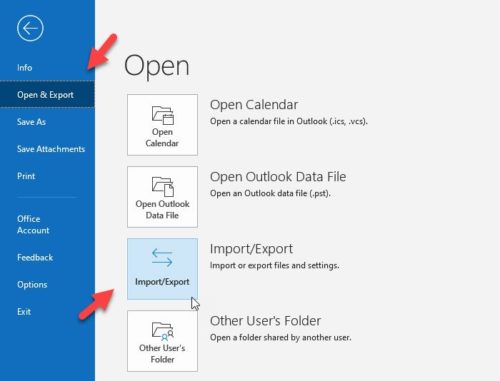
Сада можете да видите неке опције наведене у искачућем прозору. Морате да изаберете Извези у датотеку(Export to a file) са листе и кликните на дугме Даље(Next ) .
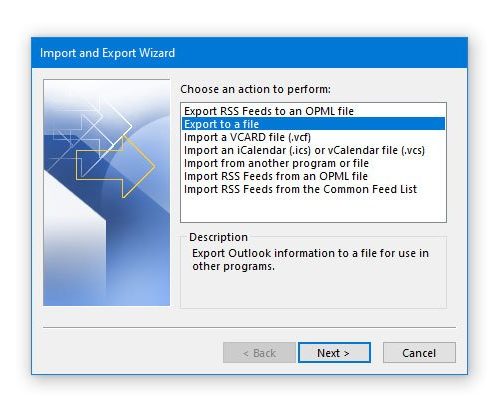
Затим ћете имати две опције, тј . ЦСВ(CSV) и ПСТ(PST) . Морате да изаберете вредности одвојене зарезима(Comma Separated Values) између те две опције и кликните на дугме Даље(Next) .

Сада изаберите Календар(Calendar) са листе. Ако га проширите, добићете још неке опције тако да можете изабрати нешто појединачно. На пример, можете изабрати рођендане, састанке, празнике, итд. Урадите то према вашим потребама и кликните на дугме Даље(Next) .

Након тога, морате да изаберете путању где желите да сачувате вредности одвојене зарезима(Comma Separated Values) или ЦСВ(CSV) датотеку. Такође, морате му дати име. За то кликните на дугме Прегледај(Browse) , изаберите локацију на свом рачунару и унесите назив по својој жељи.

Након што кликнете на дугме Даље(Next ) , приказаће се радња која ће се извршити. Уверите(Make) се да постоји квачица у одговарајућој радњи. Ако је тако, кликните на дугме Заврши(Finish) и изаберите период.
Након што то урадите и кликнете на дугме ОК, биће сачувано на унапред дефинисаној локацији.
Сада можете да отворите .цсв(.csv) датотеку помоћу програма Екцел(Excel) или Гоогле (Google) табеле(Sheets) да бисте проверили све обавезе или уносе.
Related posts
Како да креирате и додате празнике у Оутлоок календар
Како да одштампате Оутлоок календар у оперативном систему Виндовс 11/10
Како приказати две временске зоне у Оутлоок календару
Како да синхронизујете Оутлоок календар са Гоогле календаром
Како да додате свој Оутлоок календар у Гоогле календар
Нисмо могли да закажемо грешку састанка – грешка тимова у Оутлоок-у
Оутлоок није могао да се покрене последњи пут; Да ли желите да почнете у безбедном режиму?
Претворите НСФ у ПСТ користећи бесплатне алате за претварање НСФ у ПСТ
Како да инсталирате Оутлоок на вебу као прогресивну веб апликацију
Како натерати Оутлоок да преузме све е-поруке са сервера
Како да креирате и подесите прилагођени ИД е-поште домена у Оутлоок-у
Оутлоок грешка 80041004 при синхронизацији хијерархије фасцикли
Зауставите Оутлоок да аутоматски додаје догађаје из календара из е-поште
Оутлоок алатка за проверу календара (ЦалЦхецк) пријављује проблеме са уносима
Није могуће приложити датотеке е-пошти у Оутлоок.цом или апликацији за рачунар [Поправљено]
Како се користи Гмаил из Оутлоок.цом интерфејса
Поправите грешку при слању/примању програма Оутлоок 0к8004102А
Како приложити другу Оутлоок ставку (е-поруку, контакт, задатак или ставку календара) е-пошти
Нова искуства поште, календара и људи у Оутлоок.цом
Како послати е-поруке које су заглављене у излазном сандучету Мицрософт Оутлоок клијента
